Đã giải quyết: Cách giám sát thư mục hoặc ổ đĩa trong Windows 11/10 / 8.1 / 8/7
Các phiên bản Windows 10 Professional và Enterprise cung cấp công cụ tích hợp Chính sách Nhóm để giúp người dùng theo dõi các chế độ xem và thay đổi đối với các tệp, thư mục, ứng dụng và ổ đĩa cụ thể. Nếu bạn có một hoặc nhiều thư mục riêng tư, bạn có thể cần biết ai đang truy cập hoặc thực hiện các hành động trong thư mục đó. Các bước sau sẽ chỉ cho bạn cách theo dõi một thư mục hoặc ổ đĩa trong Windows 10/8/7 bằng cách sử dụng Group Policy.
Bước 1: Nhấn phím Win + R để mở Run, nhập GPedit.msc và nhấp OK.
Bước 2: Mở rộng Chính sách cấu hình máy tính và điều hướng đến Cài đặt Windows> Cài đặt bảo mật> Chính sách cục bộ.
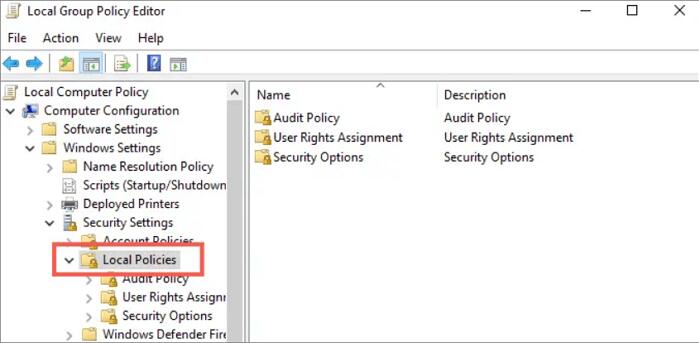
Mở rộng thư mục Chính sách kiểm tra.
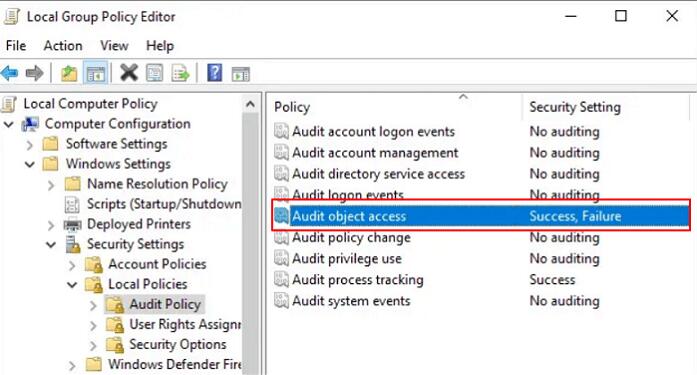
Bước 3: Nhấp để chọn hộp Thành công và Không thành công nếu bạn muốn theo dõi các thay đổi thành công và không thành công đối với thư mục.
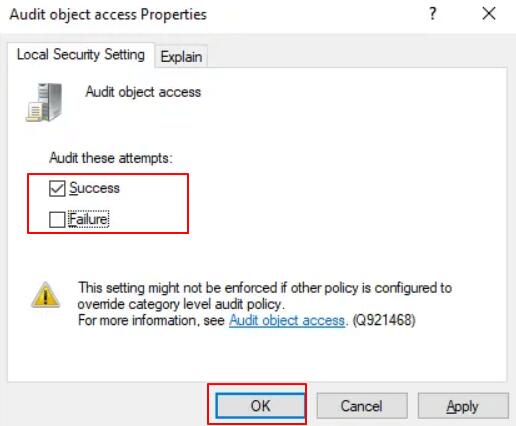
Bước 4: Nhấp chuột phải vào thư mục và mở Thuộc tính của nó. Di chuyển đến tab Bảo mật và nhấp vào nút Nâng cao. Trong cửa sổ xuất hiện, chuyển sang "Tab Kiểm tra" và nhấp vào nút "Thêm" để thêm nhóm người dùng.
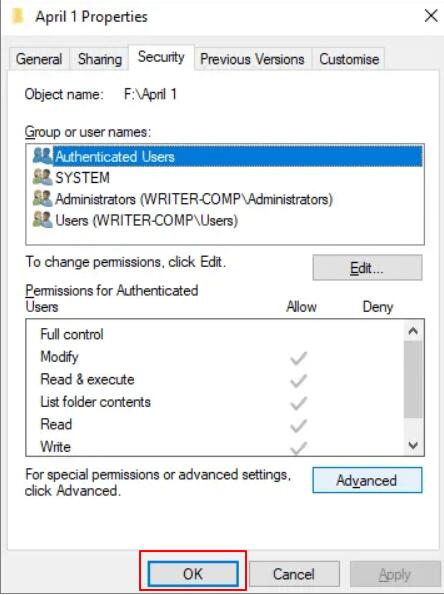
Bước 5: Chọn người dùng tên PC và nhấp vào OK.
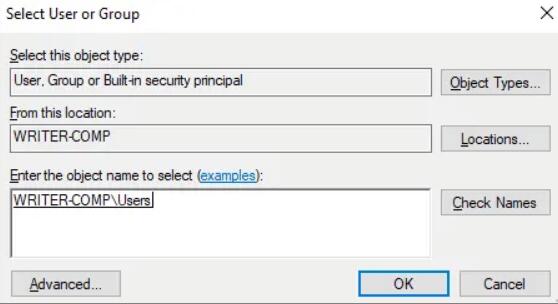
Bước 6: Thao tác này sẽ đưa bạn đến "Mục nhập kiểm tra cho [tên thư mục]" để chọn chính xác những gì bạn muốn theo dõi.

Trong Loại, chọn Theo dõi Thành công hoặc Thất bại, chọn Thư mục, Thư mục con và Tệp để theo dõi các thay đổi đối với tất cả nội dung thư mục.
Bước 7: Mở Trình xem sự kiện. Trong hộp tìm kiếm của Windows, nhập "trình xem sự kiện" và mở công cụ từ kết quả. Đi tới "Nhật ký Windows", sau đó "Bảo mật". Thao tác này sẽ mở ra danh sách các hoạt động gần đây trên bảng điều khiển ở giữa.
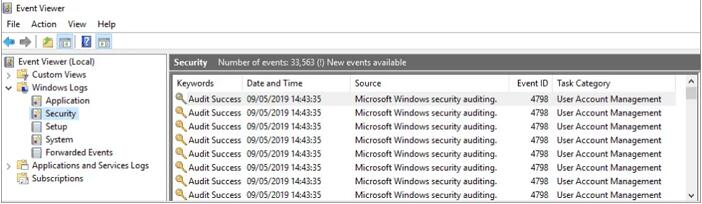
Bước 8: Để xem thêm chi tiết về sự kiện, hãy nhấp đúp vào sự kiện và chuyển sang tab Chi tiết.

